インストール済み脱獄アプリのリストをバックアップし、それをもとに一括インストールが行える『IAmSpeed』のご紹介。
脱獄アプリのバックアップを行える物はいくつかありますが、『IAmSpeed』では比較的簡易なバックアップ&リストアが行えます。
単純にインストール済み脱獄アプリのリストを作成し、それをもとにリストア(インストール)を一括で行うことが可能に。
ただし、注意点などもありますので、その辺りについても後述いたします。
また、兄弟脱獄アプリである【IAmLazy】との違いについても後述いたします。
詳細情報
IAmSpeed
| Price(価格): | 無料 |
|---|---|
| Section(カテゴリ): | Tweaks |
| Author(制作者): | Lightmann |
| Repo(配布元): | BigBoss(デフォルト) |
インストール
通常通り「IAmSpeed」をCydiaやSileoからインストールしましょう。
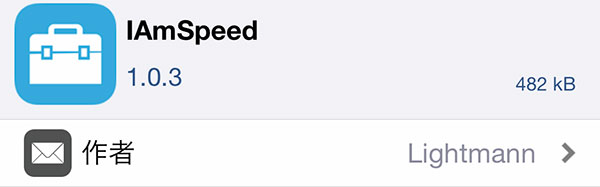
アプリ紹介
『IAmSpeed』を使用すると、インストール済み脱獄アプリのリストをバックアップ&一括でインストールすることが出来るように。
どの脱獄アプリがインストールされているか?というリストを作成しバックアップすることが可能で、リストア機能ではそれを元に一括で脱獄アプリをインストールしてくれます。
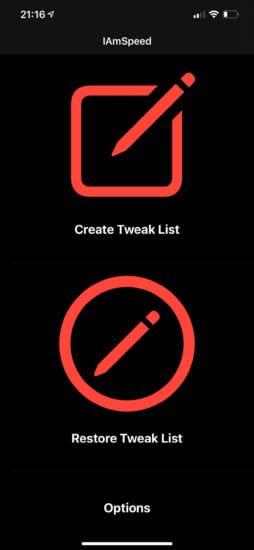
ただし…
リストを元に一括インストール…という機能になりますので、リストアを行うには事前にCydiaなどへ各リポジトリの登録が行われている事が条件になります。
ただ、IAmSpeedは「脱獄アプリのリストをバックアップ」という機能だけであり、登録されているリポジトリはバックアップされません。
そのため、データリセットなどを行った後は手動でリポジトリを登録し直す…などの作業が必要となり、リストア作業が行えるのはその後ということになります。
バックアップモードは2種類
バックアップは「Standard Tweak List」と「Unfiltered Tweak List」の二種類が用意されています。
違いはそれぞれ以下の通りです。通常はStandard Tweak Listをご使用いただくのがオススメです。
- 【Standard Tweak List】 システムパッケージは無視し、それ以外の脱獄アプリのみをバックアップ
- 【Unfiltered Tweak List】 システムパッケージも含め、全ての脱獄アプリをバックアップ
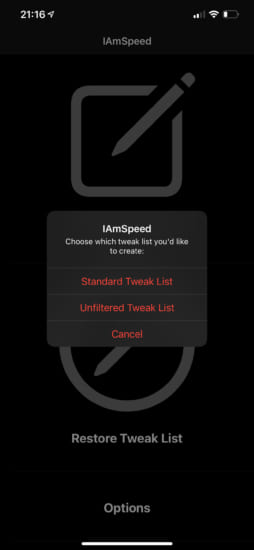
特徴と注意点
- リストアにはリポジトリ登録が行われている事、ネットワークに接続されている事が条件です
- バックアップされたファイルは、Restore RootFSによる入獄でも削除されません
- – 再脱獄後にそのまま使用することが可能です。ただし、入獄後にユーザーデータのリセット作業を行うと削除されます。
- 異なる脱獄間(Unc0verとTaruineなど)でもバックアップを使用することが可能です
- – ただし異なる脱獄間の場合、バックアップはスタンダードモードのみが使用できます
- 前項の条件さえクリアしていれば、他のデバイスでバックアップを使用してリストアすることも可能です
- 登録済みリポジトリのリストや脱獄アプリの設定はバックアップされません
- リストア時に問題がある…と判断された脱獄アプリはスキップされ、インストールは行われません
- バックアップやリストア時にはIAmSpeedアプリを閉じたりしないでください(プロセスが停止してしまいます)
保存場所
バックアップされたファイルは「/var/mobile/Documents/me.lightmann.iamspeed/」フォルダ内へ保存されます。
リストはテキスト形式となっており、リストは脱獄アプリのパッケージIDで構成されています。
IAmLazyとの違いは?
兄弟脱獄アプリとして【IAmLazy】という物もありますが、違いは一つで、オンラインバックアップか、オフラインバックアップかとなります。
今回のIAmSpeedでは「脱獄アプリのリストだけをバックアップし、リストア時に都度リポジトリからダウンロードしてインストール」となり、オンラインバックアップとなります。
一方IAmLazyでは「脱獄アプリのファイルそのものをバックアップ」しているため、オフラインバックアップです。
常に最新版をインストールしたい…という場合には今回のIAmSpeedが、リポジトリから削除されたら困る脱獄アプリがある…なんて方はIAmLazyが、と使い分けるのがイイかもしれません。
バックアップ方法
バックアップ方法は簡単で、IAmSpeedを起動し『Create Tweak List』から行います。
「Standard Tweak List」か「Unfiltered Tweak List」とバックアップモードを選択し実行しましょう。
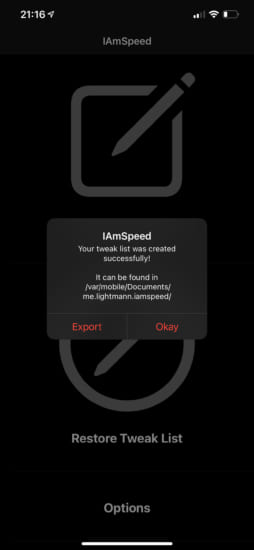
リストア方法
バックアップファイルからリストアを行うには、『Restore Tweak List』から行います。
どのバックアップファイルを使用するか?の選択肢が出現しますので、最新のバックアップファイルが使いたい場合は「From The Latest List」を。
自身でバックアップファイルを選択したい場合は「From A Specific List」を選びましょう。
あとは本当に良いか?との確認が出現しますので「Yes」を選ぶと、リストア作業が開始されます。
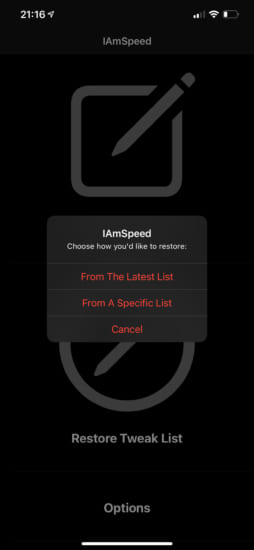
注意点
注意点として、Cydiaなどと同様にリポジトリから脱獄アプリをダウンロードしてインストールという作業が行われる仕様上、稀にエラーとなってしまう脱獄アプリが存在します。
その場合はスキップされ、インストールされない状態で完了となります。
そのため、リストア作業後は必ずCydia等から正常に完了できているかを確認するのがオススメです。
リストア作業には注意が必要
また、一括で脱獄アプリをインストールする仕様上、特にiOSバージョンが変わった際などに行うと、対応・未対応が混在した状態でリストアされてしまう事が多く、不具合を招く場合があります。
そのため、リストア作業を行う際には十分に注意して行うようにしてください。

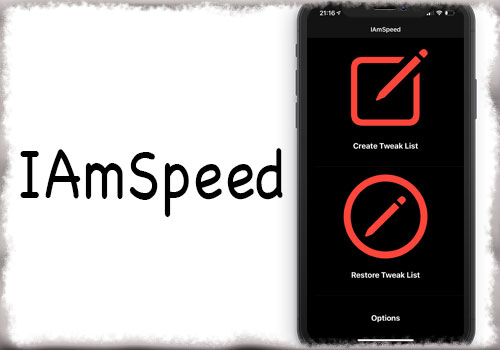
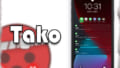
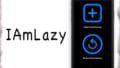
コメント
ええやん
えええやん
ええええやん
えええええやん
ええええええやん
PkgBackupを思い出しますね
オフラインdebはbatchomaticでいいわ